Слайд 2Ретушь фотографий
— помогает скрыть некоторые дефекты на фотографии, это могут быть морщины

или прыщи на коже, эффект красных глаз, неровности и царапины на старых фото и многое другое.
Все эти недостатки можно скрыть если сделать ретушь фотографии в фотошоп. Существует целый набор инструментов применяемый для ретуши фотографий в фотошоп.
Слайд 3Инструмент фотошоп штамп.
Инструмент фотошоп штамп Clone Stamp (S) – клонирует (дублирует) указанную часть

изображения с целью убрать с фотографии такие недостатки как, пыть, шум, морщины, царапины и пр.
Принцип работы штампа следующий:
Помещаете курсор мышки в то место, которое собираетесь клонировать, нажимаете ALT + левую кнопку мыши. (Таким образом, фотошоп запоминает место, с которого вы собираетесь клонировать изображение.
Далее, перемещаете курсор на то место где есть деффект и нажав левую кнопку мышки закрашиваете эту область.
Регулировать закрашиваемую область можно с помощью выбора кисти из палитры инструментов.
Чем чаще вы будете выбирать область для клонирования, тем качественнее получится изображение.
Слайд 4Рассмотрим действие инструмента фотошоп штамп на примере:
Откроем новое изображение и уберем

с него ненужный объект (обведен красным цветом).
Слайд 5Масштабируйте ту область, на которой будете вести работы.

Слайд 62. Возьмите инструмент Клон/штамп
Процесс удаления нежелательных объектов будет заключаться в том, что

мы будем клонировать пиксели с ближайших участков изображения и наращивать их на новые места (туда, где находится нежелательный объект)
3. переходим на чистый участок (который потом будет расположен на месте объекта), зажимаете клавишу Alt и кликаете по этому месту. Это значит, что вы клонировали участок.
4. Перемещаетесь на объект и кликаете по нему.





 Функции и модули 2
Функции и модули 2 Использование функций в табличном процессоре MS EXCEL
Использование функций в табличном процессоре MS EXCEL Истории в инстаграм
Истории в инстаграм Бережливое производство. Система 5 С. Как организовать рабочее место
Бережливое производство. Система 5 С. Как организовать рабочее место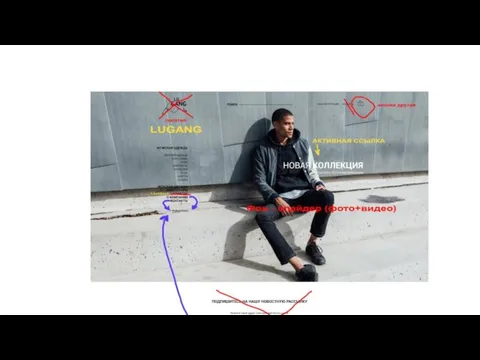 Сайт. Версия 2.0
Сайт. Версия 2.0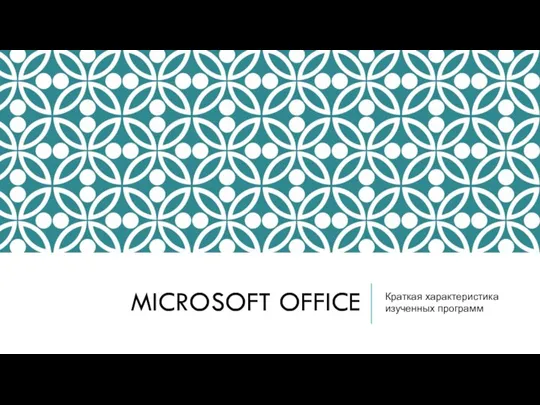 Табличный процессор Microsoft Excel
Табличный процессор Microsoft Excel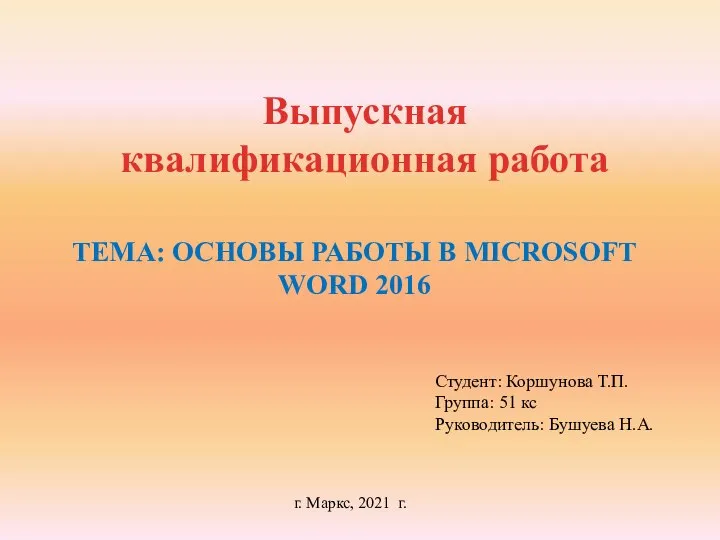 ВКР: Обзор возможностей текстового редактора Microsoft Word 2016
ВКР: Обзор возможностей текстового редактора Microsoft Word 2016 Человек на пути
Человек на пути Оформление выставки VR виртуальной реальности Погружение (художники-передвижники)
Оформление выставки VR виртуальной реальности Погружение (художники-передвижники) Технологічні особливості обслуговування систем охолодження ПК
Технологічні особливості обслуговування систем охолодження ПК Алгоритм, Свойства алгоритма. Формы представления алгоритма
Алгоритм, Свойства алгоритма. Формы представления алгоритма Создание бионического протеза руки с минимальной стоимостью и максимальным функционалом
Создание бионического протеза руки с минимальной стоимостью и максимальным функционалом Подходы к созданию программы
Подходы к созданию программы История языков программирования: разброд и консолидация JavaScript
История языков программирования: разброд и консолидация JavaScript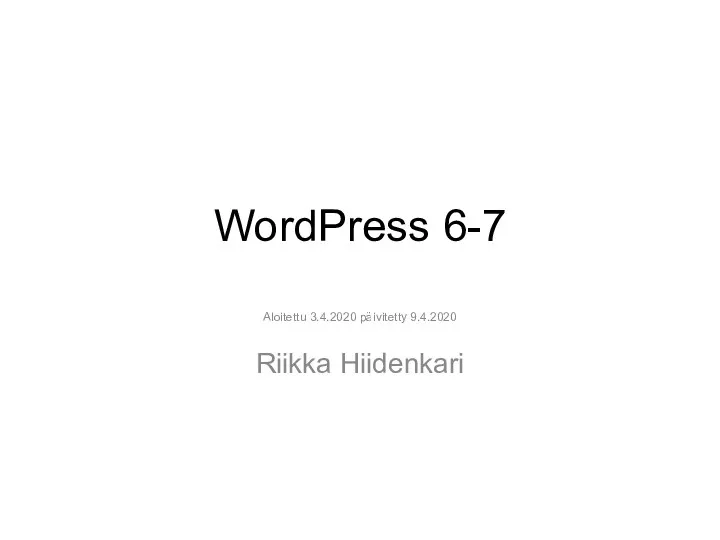 WordPress 6-7
WordPress 6-7 Системы программирования и прикладное программное обеспечение
Системы программирования и прикладное программное обеспечение Сборка компьютеров. Ремонт и настройка любой сложности компьютерной оргтехники
Сборка компьютеров. Ремонт и настройка любой сложности компьютерной оргтехники Использование информационных и коммуникационных технологий в учебном процессе
Использование информационных и коммуникационных технологий в учебном процессе База данных Visual FoxPro 6.0 (основные понятия и инструментальные средства среды разработки)
База данных Visual FoxPro 6.0 (основные понятия и инструментальные средства среды разработки) Способы записи алгоритмов
Способы записи алгоритмов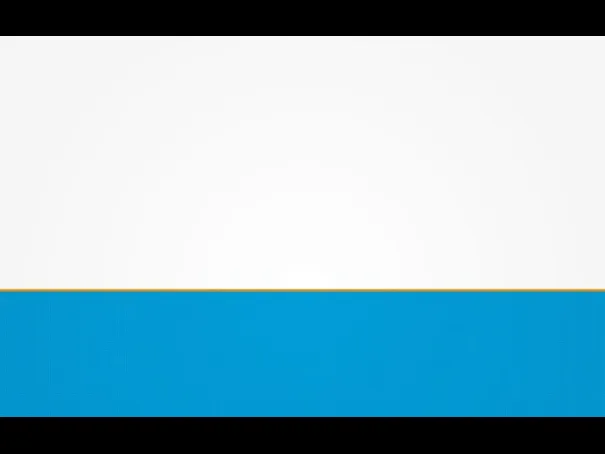 Анализ цифровых стеганографических меток
Анализ цифровых стеганографических меток Возможности социальных сетей в популяризации здорового образа жизни и физической культуры
Возможности социальных сетей в популяризации здорового образа жизни и физической культуры Інтелектуальний агент формування норм витрати матеріалів у технологічному проектуванні
Інтелектуальний агент формування норм витрати матеріалів у технологічному проектуванні Информационные технологии вокруг нас, в мире и в Беларуси
Информационные технологии вокруг нас, в мире и в Беларуси Инфраструктура и инженерное обеспечение жилища
Инфраструктура и инженерное обеспечение жилища Знакомство с Tinkercad
Знакомство с Tinkercad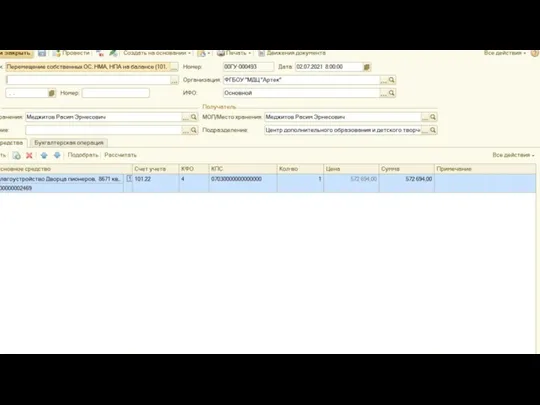 Не проводится внутреннее перемещение
Не проводится внутреннее перемещение Разработка виртуального тренажера процесса пастеризации в среде Labview
Разработка виртуального тренажера процесса пастеризации в среде Labview